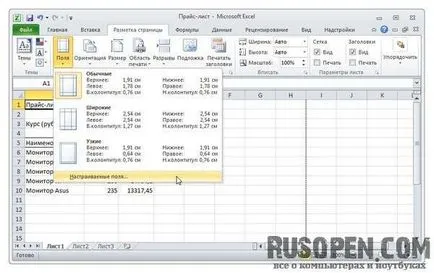настройка Excel страница
настройка Excel страница
Както бе споменато по-рано, Excel разделя големия таблицата на страницата и отпечатва всяка страница на отделен лист хартия. Разбивка на масата се извършва на страницата в съответствие с ценностите на параметрите на страницата.
-
Основните параметри на страница са:
- размер на хартията;
- ориентация страница;
- стойности на полетата.
размер на хартията
Една от характеристиките на принтера е максималният размер (размер) на хартия, на която принтерът може да печата. В момента най-често срещаните принтери, които печатат на хартия A4 (размер лист 210x297 мм). Ако компютърът ви е свързан с принтер, Excel се регулира автоматично според разпечатката на хартия в този формат. Ако няма принтер по подразбиране, Excel използва А4.
размер на хартията, която е зададена на Excel, се показва в раздела Оформление на страница, в списъка Size.
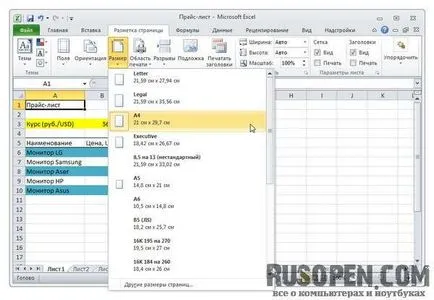
ориентация на страницата
Принтерът може да печата ред на таблицата по краткосрочен или дългосрочен страна на листа. Ориентацията на листа, на които линиите се отпечатват по късата страна на листа (както е в книгите), книгата се нарича. Ако низът е отпечатана по дългата страна на листа, наречена хоризонтална ориентация. Стандартно се счита за портретна ориентация.
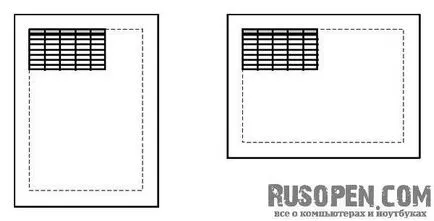
Експозицията може да бъде в списъка, за да изберете желаната ориентация на страница, която е в раздела Подреждане на страница -> Настройка на страница.
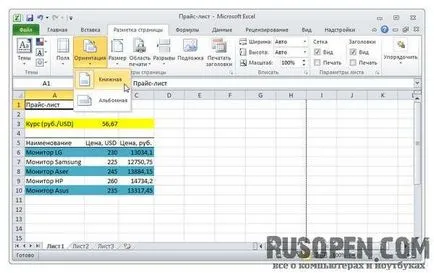
Печат Excel не използва целия лист, но само част, която се нарича областта за печат. Размерът на полето за печат определя от размера на хартията и количеството полета (горе, долу, ляво и дясно).
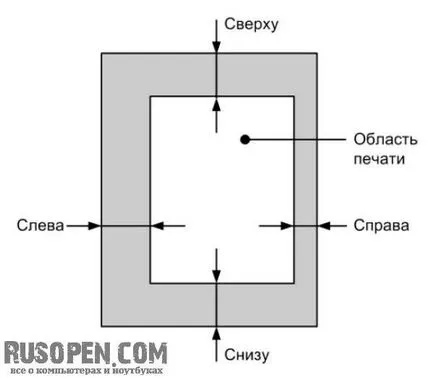
В Excel, полетата по подразбиране вече са настроени, като правило, това поле е обикновено, когато горното и долното поле - 1,91 см, а лявото и дясното поле. - 1,78 см до определени други стойности на полето, е необходимо в раздела Оформление на страница - > страница Setup за да се покаже списък на полета и да изберете от списъка на Normal, Wide, тясна, т.е. тези стойности, които са най-подходящи за вашата маса.
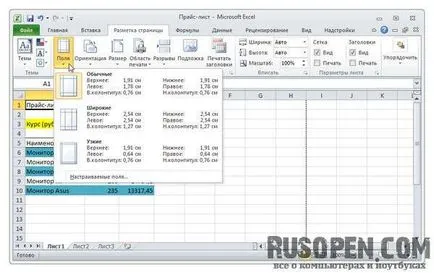
В този случай, ако настройките по подразбиране не отговарят на вас, вие трябва да изберете същия списък командата Потребителски полета. В резултат на това ще се появи прозорец с раздела Настройка на страниците отворени области, в които можете да променяте някое от полетата.